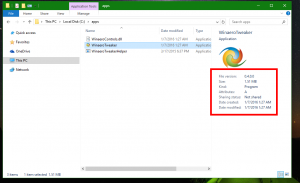Windows 10에서 자동 폴더 유형 검색 비활성화
Windows 10은 폴더 내용에 따라 폴더 보기가 자동으로 변경되는 것으로 알려져 있습니다. 이것은 경우에 따라 유용하지만 폴더 보기 유형을 수동으로 구성하는 것을 선호하는 사용자에게는 매우 성가신 기능일 수 있습니다. 일부 사용자는 보기를 자동으로 조정하고 기본 설정을 무시하는 운영 체제를 좋아하지 않습니다. Windows 10에서 자동 폴더 유형 검색을 비활성화하는 방법을 살펴보겠습니다.
일부 최종 사용자는 파일 탐색기가 폴더에 대한 사용자 정의 보기 유형을 기억하지 못하게 하는 버그로 인식합니다. 자동 폴더 유형 검색을 비활성화하면 이 문제가 해결됩니다.
Windows 10에서 자동 폴더 유형 검색을 비활성화하려면, 다음을 수행합니다.
- 파일 탐색기를 닫습니다.
- 열려있는 레지스트리 편집기.
- 다음 레지스트리 키로 이동합니다.
HKEY_CURRENT_USER\SOFTWARE\Classes\Local Settings\Software\Microsoft\Windows\Shell
팁: 기사 참조 한 번의 클릭으로 원하는 레지스트리 키로 이동하는 방법.
- Shell 키 아래에 Bags 및 BagsMRU라는 두 개의 하위 키가 있습니다. 삭제해야 합니다.
- 이제 Bags 하위 키를 다시 만듭니다. 셸 키를 마우스 오른쪽 버튼으로 클릭하고 아래와 같이 컨텍스트 메뉴에서 "새로 만들기 - 키"를 선택합니다.
- Bags 하위 키 아래에 새 하위 키인 AllFolders를 만들어야 합니다. 가방 키를 마우스 오른쪽 버튼으로 클릭하고 상황에 맞는 메뉴에서 "새로 만들기 - 키"를 선택합니다. 새 키의 이름을 AllFolders로 지정합니다.
- 마지막으로 AllFolders 키 아래에 Shell이라는 새 하위 키를 만듭니다.
다음 레지스트리 경로로 끝납니다.HKEY_CURRENT_USER\SOFTWARE\Classes\Local Settings\Software\Microsoft\Windows\Shell\Bags\AllFolders\Shell
- 마지막으로 만든 하위 키인 Shell에서 FolderType이라는 새 문자열 값을 만들고 NotSpecified로 설정합니다.
- 로그아웃 변경 사항을 적용하려면 사용자 계정에 다시 로그인하십시오.
완료되었습니다. Windows 10은 더 이상 폴더 보기 유형을 잊어버리거나 변경하지 않습니다. 지금 원하는 방식으로 폴더를 사용자 정의할 수 있습니다.
시간을 절약하기 위해 바로 사용할 수 있는 레지스트리 파일을 다운로드할 수 있습니다.
레지스트리 파일 다운로드
실행 취소 조정이 포함되어 있습니다.
시간을 절약하고 대신 Winaero Tweaker를 사용할 수 있습니다. 다음과 같은 기능이 제공됩니다.
여기에서 다운로드할 수 있습니다. Winaero Tweaker 다운로드.
독자 여러분께 깊은 감사를 드립니다"렌시오"이 유용한 팁을 공유합니다.